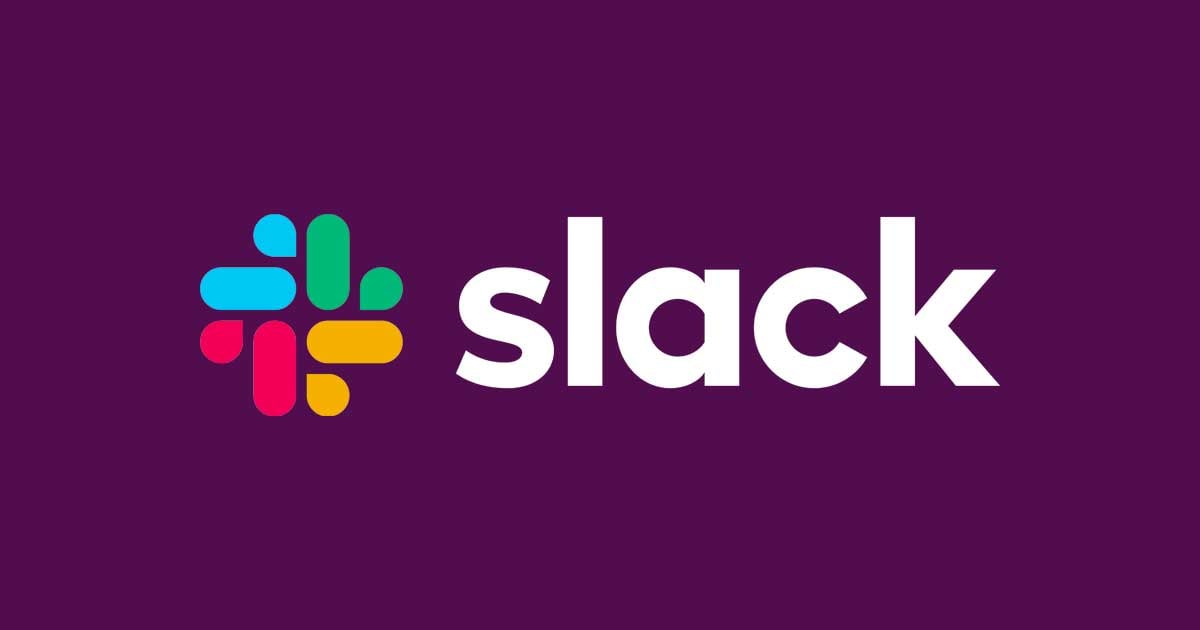Slackのリマインドを見る側が追加操作なくかつストレスを受けないように内容をアレンジしてみた
Slackのポスト機能と定期的なリマインダーの利用にて、タイミングにも依るものですが幾つか課題がありました。
- 人によっては目にする機会がない
- 幾つか操作が求められる
- 内容が長すぎる
1については以前書いた記事にある、チャンネルへ参加したタイミングでの通知にて解消できたつもりです。
2と3については、ポスト機能は折りたたみ展開時にクリックを要求されることがあります。原因は長文にあると予想できます。そこで、折りたたまれない程度の文面に変更を検討しましたが、想定していない動作が多かったために備忘録としました。
ポスト機能について
Slack内で文章をいつでも修正可能な固定ファイルとして所持しておき、観覧はSlack内でURLベースにて行える機能です。自動で折りたたみ表示がなされる仕組みになっており、文面次第では折りたたまれていることに気が付きにくい点が厄介です。
さて、この折りたたみですが、文面次第で動作が変わってくるようです。確認した限りではURLが含まれなければ折りたたまれませんでした。含まれている場合でも文面が4行程度なら影響ありません。
URLを含めていなければ展開操作を求められないことを活かし、長文の説明書きとURL導線を夫々別のポストにする手もありです。
画像を含めたい場合
公式の説明にある通り、ポスト内で画像URLは展開されません。
Slack が画像のファイル拡張子を検出できない場合や、画像の URL がリストに含まれている場合は、画像はポストに表示されません。
SlackBotのカスタムレスポンスであれば画像URLを展開できますが、リマインダではカスタムレスポンスは機能しません。
ポストのプレビュー
ポストのURLは一度に複数投稿できますが、プレビューは1つだけ投稿された時に限定されます。
複数のポストに分ける場合、リマインド時刻上では秒設定ができないものの投稿された秒単位にて順番でリマインドされます。リマインドさせたい順で実施しましょう。
あとがき
ポスト内容にURLが含まれていなければ折りたたまれないのは発見でしたが、URLをアナウンスしたい場合の折りたたみ回避でポスト数が増えるのは避けがたいことかもしれません。
画像の表示についてはリマインドでは不可能であると理解しましたが、カスタムレスポンス、あるいは今回は省きましたがスラッシュコマンドにてBot経由によるBlockKit経由での表示も手段としては有効です。